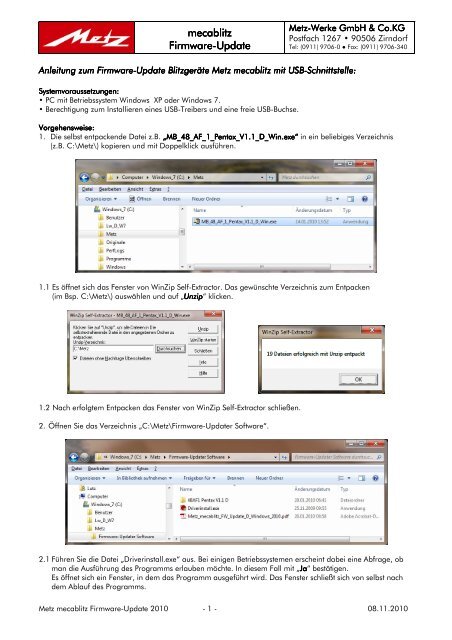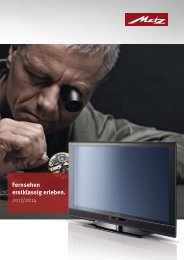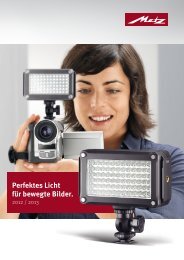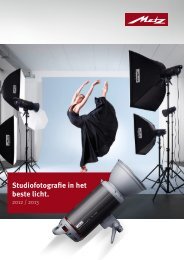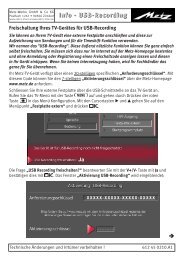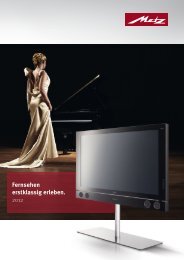Erfolgreiche ePaper selbst erstellen
Machen Sie aus Ihren PDF Publikationen ein blätterbares Flipbook mit unserer einzigartigen Google optimierten e-Paper Software.
<strong>mecablitz</strong> ecablitz<br />
<strong>Firmware</strong> <strong>Firmware</strong>-<strong>Update</strong><br />
<strong>Firmware</strong> <strong>Update</strong><br />
<strong>Metz</strong> <strong>Metz</strong>-Werke <strong>Metz</strong> Werke GmbH GmbH & & Co.KG<br />
Co.KG<br />
Postfach 1267 • 90506 Zirndorf<br />
Tel: (0911) 9706-0 ● Fax: (0911) 9706-340<br />
Anleitung Anleitung Anleitung zum zum zum <strong>Firmware</strong> <strong>Firmware</strong>-<strong>Update</strong><br />
<strong>Firmware</strong> <strong>Firmware</strong> <strong>Update</strong> <strong>Update</strong> Blitzgeräte Blitzgeräte <strong>Metz</strong> <strong>mecablitz</strong> <strong>mecablitz</strong> <strong>mecablitz</strong> mit mit mit USB USB-Schnittstelle<br />
USB Schnittstelle<br />
Schnittstelle:<br />
Schnittstelle<br />
Systemvoraussetzungen:<br />
Systemvoraussetzungen:<br />
Systemvoraussetzungen:<br />
• PC mit Betriebssystem Windows XP oder Windows 7.<br />
• Berechtigung zum Installieren eines USB-Treibers und eine freie USB-Buchse.<br />
Vorgehensweise:<br />
Vorgehensweise:<br />
1. Die selbst entpackende Datei z.B. „MB_ MB_ MB_48<br />
48_AF 48 AF AF_1_Pentax<br />
AF Pentax Pentax_V1.1<br />
Pentax V1.1 V1.1_D_Win<br />
V1.1 _Win _Win.exe“ _Win .exe“ in ein beliebiges Verzeichnis<br />
(z.B. C:\<strong>Metz</strong>\) kopieren und mit Doppelklick ausführen.<br />
1.1 Es öffnet sich das Fenster von WinZip Self-Extractor. Das gewünschte Verzeichnis zum Entpacken<br />
(im Bsp. C:\<strong>Metz</strong>\) auswählen und auf „Unzip nzip nzip“ nzip klicken.<br />
1.2 Nach erfolgtem Entpacken das Fenster von WinZip Self-Extractor schließen.<br />
2. Öffnen Sie das Verzeichnis „C:\<strong>Metz</strong>\<strong>Firmware</strong>-<strong>Update</strong>r Software“.<br />
2.1 Führen Sie die Datei „Driverinstall.exe“ aus. Bei einigen Betriebssystemen erscheint dabei eine Abfrage, ob<br />
man die Ausführung des Programms erlauben möchte. In diesem Fall mit „Ja Ja Ja“ Ja bestätigen.<br />
Es öffnet sich ein Fenster, in dem das Programm ausgeführt wird. Das Fenster schließt sich von selbst nach<br />
dem Ablauf des Programms.<br />
<strong>Metz</strong> <strong>mecablitz</strong> <strong>Firmware</strong>-<strong>Update</strong> 2010 - 1 - 08.11.2010
<strong>mecablitz</strong> ecablitz<br />
<strong>Firmware</strong> <strong>Firmware</strong>-<strong>Update</strong><br />
<strong>Firmware</strong> <strong>Update</strong><br />
3. Blitzgerät ausschalten und die Batterien entnehmen.<br />
entnehmen.<br />
<strong>Metz</strong> <strong>Metz</strong>-Werke <strong>Metz</strong> Werke GmbH GmbH & & Co.KG<br />
Co.KG<br />
Postfach 1267 • 90506 Zirndorf<br />
Tel: (0911) 9706-0 ● Fax: (0911) 9706-340<br />
3.1 Das Blitzgerät über ein handelsübliches USB-Verbindungskabel (A-Stecker - Mini-B-Stecker) mit dem PC<br />
verbinden.<br />
3.2 Der Computer erkennt das Blitzgerät und startet die Hardwareinstallation selbstständig. Zum Abschluss<br />
erfolgt eine Meldung, dass die neu installierte Hardware nun verwendet werden kann.<br />
4. Nun die Software „<strong>Firmware</strong><strong>Update</strong>D.exe<br />
<strong>Firmware</strong><strong>Update</strong>D.exe<br />
<strong>Firmware</strong><strong>Update</strong>D.exe“ <strong>Firmware</strong><strong>Update</strong>D.exe (rotes <strong>Metz</strong>-Icon im Unterverzeichnis<br />
C:\<strong>Metz</strong>\<strong>Firmware</strong>-<strong>Update</strong>r Software\48AF1 Pentax V1.1 D) durch Doppelklick starten.<br />
Bei einigen Betriebssystemen erscheint dabei eine Abfrage, ob man die Ausführung des Programms erlauben<br />
möchte, in diesem Fall mit „Ja“ bestätigen.<br />
Das Fenster Nutzungsbedingungen erscheint. Mit einem Klick auf „ja ja ja“ ja akzeptieren Sie die<br />
Nutzungsbedingungen.<br />
<strong>Metz</strong> <strong>mecablitz</strong> <strong>Firmware</strong>-<strong>Update</strong> 2010 - 2 - 08.11.2010
<strong>mecablitz</strong> ecablitz<br />
<strong>Firmware</strong> <strong>Firmware</strong>-<strong>Update</strong><br />
<strong>Firmware</strong> <strong>Update</strong><br />
<strong>Metz</strong> <strong>Metz</strong>-Werke <strong>Metz</strong> Werke GmbH GmbH & & Co.KG<br />
Co.KG<br />
Postfach 1267 • 90506 Zirndorf<br />
Tel: (0911) 9706-0 ● Fax: (0911) 9706-340<br />
5. Das Fenster „<strong>Firmware</strong> <strong>Update</strong>“ öffnet sich. Durch einen Klick auf die Taste „Start Start Start“ Start beginnt das<br />
Softwareupdate. Das Softwareupdate sollte aber erst ca. 5 Sekunden nach Öffnen des Fenster gestartet<br />
werden, da sonst unter Umständen das angeschlossene Blitzgerät nicht erkannt wird.<br />
Nach dem <strong>Update</strong>-Vorgang müssen Sie noch die „Kontrolle Kontrolle der der Daten Daten“ Daten abwarten.<br />
Es öffnet sich folgendes Fenster:<br />
Nach Kontrolle der Daten erscheint folgendes Fenster:<br />
Mit einem Klick auf die Taste „OK OK OK“ OK beenden Sie den <strong>Update</strong>vorgang.<br />
Bevor das Blitzgerät vom Computer getrennt wird, sollte in der Taskleiste unten rechts die Funktion „Sicheres<br />
Entfernen von Hardware“ geöffnet werden. Falls sich darin ein USB Serial Converter befindet, sollte „USB<br />
Serial Converter entfernen“ ausgeführt werden. Sonst kann es zur Anzeige einer Fehlermeldung kommen.<br />
Sollen weitere Blitzgeräte vom selben Typ umprogrammiert werden, kann das Programm „<strong>Firmware</strong> <strong>Update</strong>“<br />
geöffnet bleiben. In diesem Fall das erste Blitzgerät vom USB-Kabel entfernen und ein weiteres anschließen.<br />
Nach einer Wartezeit von ca. 5 Sekunden lässt sich mit der Starttaste der <strong>Update</strong>vorgang starten.<br />
6. Hinweis:<br />
Für das genannte <strong>Update</strong> wird das Blitzgerät bzw. die Elektronik normalerweise über die USB-Schnittstelle<br />
mit Spannung versorgt. Eventuell kann aber diese Stromversorgung für den USB-Schaltkreis nicht<br />
ausreichend sein. Unter Umständen erscheint dabei dann die Meldung „Gerät nicht“ erkannt. In diesem Fall<br />
empfehlen wir im Blitzgerät Stromquellen einzusetzen und das Blitzgerät zum <strong>Update</strong> einzuschalten.<br />
<strong>Metz</strong> <strong>mecablitz</strong> <strong>Firmware</strong>-<strong>Update</strong> 2010 - 3 - 08.11.2010